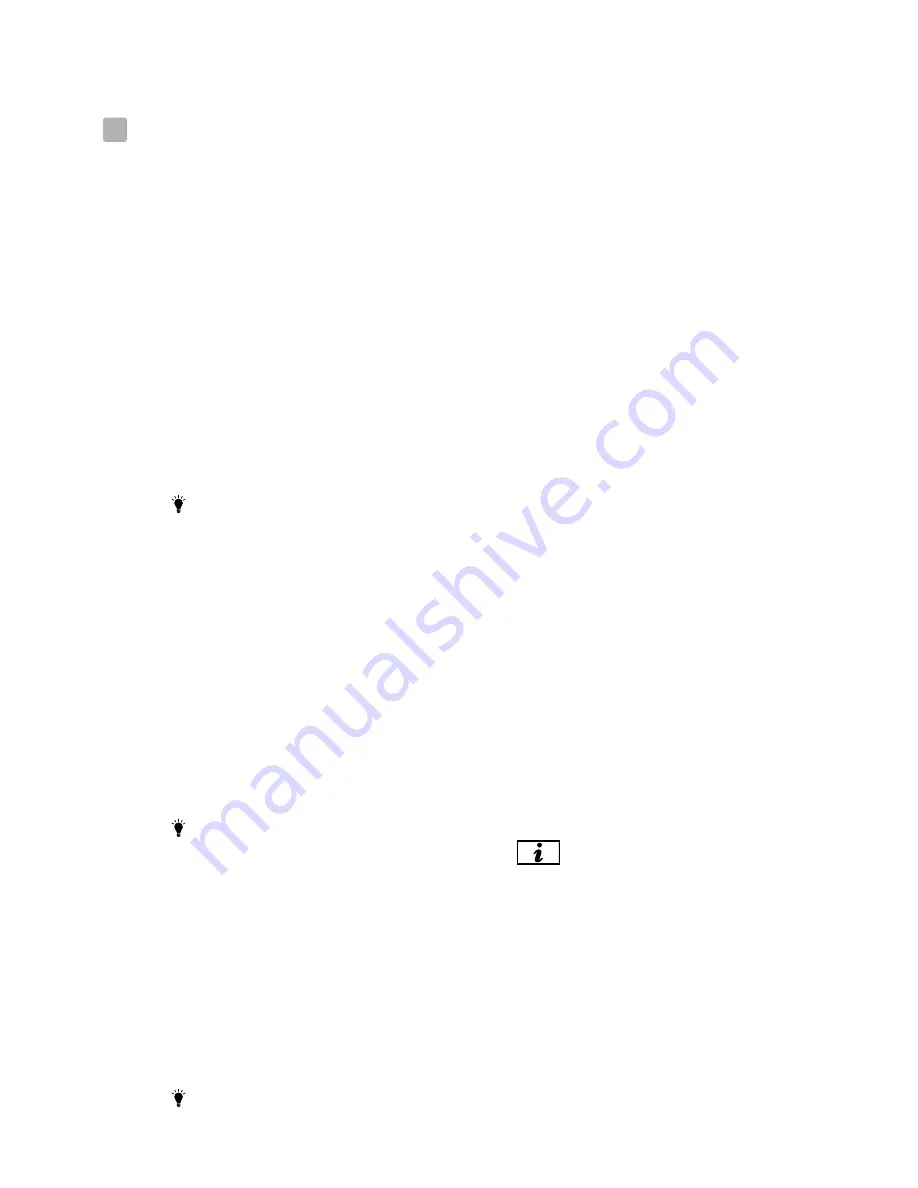
Kamera zu anderen Smartphones oder Tablets hinzufügen
Kamera im LAN hinzufügen (Mobiltelefon und Kamera müssen mit demselben
WLAN-Router verbunden sein)
1. Laden Sie die App iSmart-CAM herunter.
2. Schalten Sie die WLAN-Funktion Ihres Smartphones oder Tablets ein und tippen
Sie am Bildschirm zur Auswahl auf den WLAN-Router, mit dem Ihre Kamera
verbunden ist.
3. Führen Sie die App iSmart-CAM an Ihrem Smartphone oder Tablet aus.
4. Tippen Sie zum Hinzufügen einer Kamera auf das Symbol
„Kamera
hinzufügen“
. Siehe Abb. 6.
5. Wählen Sie durch Tippen auf den Bildschirm, welche Kamera Sie zur
„Liste
verfügbarer Kameras“
hinzufügen möchten. Siehe Abb. 7.
6. Geben Sie das Kennwort für die Kamera ein. Das Standardkennwort
lautet
„admin“
.
7. Tippen Sie auf das Kamerasymbol in der Kameraliste zur Anzeige des Videos von
der Kamera.
Hinweis:
Wenn Sie das Kennwort falsch eingeben, tippen Sie bitte erneut auf das
Kamerasymbol und geben Sie das richtige Kennwort ein.
Kamera über externe Einrichtung hinzufügen (Mobilgerät und Kamera müssen mit
demselben WLAN-Router verbunden sein)
1. Laden Sie die App iSmart-CAM herunter.
2. Bitte stellen Sie sicher, dass Ihr Smartphone oder Tablet über einen WLAN-Router
oder ein mobiles 3G/4G-Netzwerk eine Verbindung zur Kamera herstellen kann.
3. Führen Sie die App iSmart-CAM aus.
4. Tippen Sie auf das Symbol
„Kamera hinzufügen“
. Siehe Abb. 6.
5. Rufen Sie durch Antippen des Symbols
„Externe Kamera hinzufügen“
den
Bildschirm
„Eine Kamera hinzufügen“
auf. Siehe Abb. 8.
6. Geben Sie Benutzerkennung und Kennwort der Kamera ein, die Sie
hinzufügen möchten.
Hinweis 1:
Tippen Sie am Echtzeitvideobildschirm zum Beziehen der
Benutzerkennung auf das Symbol i (Informationen). Die
Benutzerkennung ist 20 Zeichen lang.
2:
Das Standardkennwort lautet
„admin“
.
3:
Wenn Sie das Kennwort falsch eingeben, tippen Sie bitte erneut auf das
Kamerasymbol und geben Sie das richtige Kennwort ein.
7. Tippen Sie auf das Kamerasymbol in der Kameraliste zur Anzeige des Videos von
der Kamera.
Weitere Kameras hinzufügen (mehrere Kameras)
Befolgen Sie Schritt 1.1 in der Bedienungsanleitung zum Abschließen der
erstmaligen Einrichtung jeder Kamera.
Hinweis:
Es können bis zu 10 Kameras hinzugefügt werden.
Berühren Sie den Bildanzeigebereich des Bildschirms und bewegen Sie zwei Finger
zum digitalen Zoomen auseinander. Siehe Abb. 5.
2
.
3
3
3
.
1
3
.
2
3
.
3
39
Summary of Contents for BSW 220
Page 6: ...5 Fig 1 Fig 2 Fig 3 Fig 4 1 1 2 1 3 2 2 2 1 4 ...
Page 7: ...6 Fig 5 Fig 6 Fig 7 Fig 8 3 1 3 3 2 2 3 ...
Page 8: ...1 2 3 8 7 6 5 4 Viewing Live Video 7 Fig 9 Fig 10 Fig 11 Fig 12 3 4 4 1 4 4 2 9 10 ...
Page 9: ...Fig 13 Fig 14 Fig 15 Fig 16 8 4 2 1 4 2 2 4 2 6 4 2 7 ...
Page 30: ......
Page 48: ......
Page 58: ...408 000840 00 ...
















































